
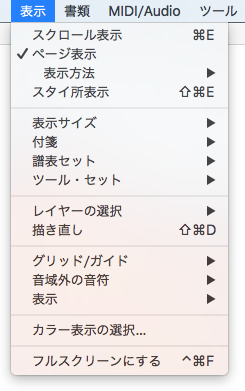
【このメニューを表示するには】
〔表示〕メニューはFinaleの常設メニューです。どのツールを選択しても表示されています。
【機能について】
このメニューには、Finaleの3種類の表示モードをはじめ、楽譜の表示に関連するコマンドが含まれています。このメニューのコマンドを使用しても楽譜自体は変更されません。画面上での表示方法を変更するだけです。
- スクロール表示 このコマンドを選択するとスクロール表示に切り替わり、楽譜が単一の長い組段として表示されます。楽譜を入力するときは、〔スクロール表示〕が便利な場合が多々あります。
- ページ表示 このコマンドを選択するとページ表示に切り替わり、印刷結果と同じように表示されます。例えば、楽譜はページ上に組段ごとにレイアウトされ、(スクロール表示では表示されない)ページ付随のテキストブロックやグラフィックも小節付随のものと同様に表示され、各組段は含まれる小節の数や左右の余白に合わせて自動的に小節の幅が調整されます。
- 表示方法 〔表示方法〕サブメニューを使って、ページ表示時のページの外観をカスタマイズします。表示方法サブメニューをご参照ください。
- スタジオ表示 このコマンドを選択するとスタジオ表示に切り替わります。スタジオ表示は、(スクロール表示と同様に)単一の長い組段の形で楽譜を表示しますが、再生音を確認するのに最適な表示、演奏、リアルタイムコントロールができるように設計されています。
- 表示サイズ このサブメニューを使って、画面上の楽譜の表示サイズを実寸サイズに対するパーセント値で指定します。表示サイズサブメニューをご参照ください。
- 付箋 このサブメニューを使って、特定ページの特定位置や、マークされた小節に素早くアクセスするためのマーカーを管理します。付箋サブメニューをご参照ください。
- 譜表セット このサブメニューを使って、現在編集中でない五線を隠すスクロール表示用テンプレートを管理します。譜表セットサブメニューをご参照ください。
- ツール・セット Finaleのツール・パレットは、パレット上のアイコンをShift+クリックしてドラッグすることにより自由に配置を変更することができます。変更した配置内容は、ツールセットとして4つまで保存することができます。例えば音符入力時には音符入力に関連するツールを上部に集めたツールセットを用意し、ページレイアウト時にはレイアウト編集に関連するツールをまとめてツールセットとして登録しておくと、作業内容に応じてツールパレットを自在に切り替えて使用することができます。
ツールセットを登録するには、まず上記の方法(Shift+クリック+ドラッグ)でツールをパレット上で任意の順番に並び替えて、Optionキーを押しながら〔表示〕メニューの〔ツール・セット選択〕からツールセット1~3の任意のセットを選択します。(Finaleのデフォルトの配置設定は〔マスター・ツール・セット〕に登録されています。)登録したツールセットを呼び出すには、何もキーを押さずにメニューからそれぞれのツールセットを選択します。 - レイヤーの選択 このサブメニューを使って、編集するレイヤーレイヤーとは、透明なフィルムのようなものです。Finaleファイルは4つのレイヤーで構成され、各レイヤーはリズム的に独立した内声部を持つことができます。一度にアクティブにできる(最前面にする)レイヤーは1つだけです。画面の左下にレイヤー選択ポップアップメニューがあるので、現在アクティブになっているレイヤーを確認できます。個々のレイヤーに2つの独立したボイス(声部)を含めることができます。を選択します。レイヤーの選択サブメニューをご参照ください。
- 描き直し このコマンドを選択すると、強制的に画面の再描画が実行されます。楽譜の一部分が欠けるなど、表示に異常がある場合にはこのコマンドを使用することによってたいていの問題が解決されます。通常は、大部分の操作の後で自動的に画面の再描画がおこなわれるので、このコマンドを使用することはほとんどありません。
- グリッド/ガイド ページ表示時にこのサブメニューを使用して、グリッドとガイドの設定をします。グリッド/ガイドサブメニューをご参照ください。
- 音域外の音符 各楽器の音域外の音符を表示するための奏者レベルを選択します。音域外の音符サブメニューをご参照ください。
- 表示する項目 印刷されない情報やFinaleインターフェース要素の表示/非表示を選択します。表示する項目サブメニューをご参照ください。
- カラー表示の選択 このコマンドを選択すると〔環境設定-カラー表示〕ダイアログボックスが開き、レイヤー、アーティキュレーション等の楽譜要素、テキストブロック、変形図形に様々な色を割り当てることができます。色分けすることにより、所属レイヤーや作成元ツールを見分けやすくなります。〔印刷〕ダイアログボックスで特に指定しない限り、カラー表示は画面表示でのみ有効です。
- フルスクリーンにする/フルスクリーンを解除 フルスクリーンモードの切り替えをおこなうコマンドです。フルスクリーンモードのときは、画面上部にマウスのポインタを移動するとFinaleのメニューが表示されます。
関連トピック:

